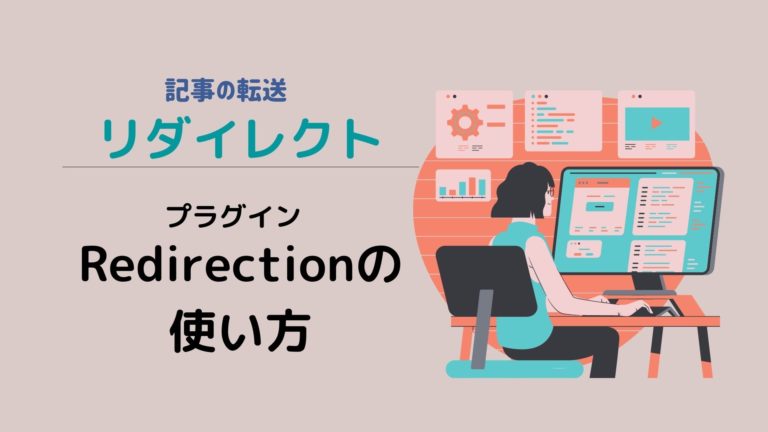記事の引っ越しをした後に必ず行っておきたい設定「リダイレクト」
関連記事 ワードプレスで記事を別ブログに引っ越し!プラグインで簡単4ステップ
リダイレクトとは移動元のブログの記事にアクセスが来た際に移動先のブログへ自動で転送をすることです。
リダイレクトの設定をしておかないと・・・
リダイレクトはhtaccessやPHP、JavaScriptを使用して設定することも可能ですが、私には何のことかわかるはずもありません。

そこでプラグイン「Redirection」を使ってURLの転送をしました。
誰でも簡単にリダイレクトの設定ができるプラグイン「Redirection」の使い方をお伝えします。
プラグイン「Redirection」をインストール
URLの転送があっという間にできるプラグイン「Redirection」をインストールします。
(※元記事が入ってた移動元のブログにインストールします)
①「プラグイン」から「新規追加」へ
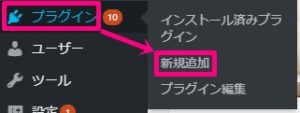
②検索窓に「redirection」と入力し検索。

③「今すぐインストール」をクリックします。
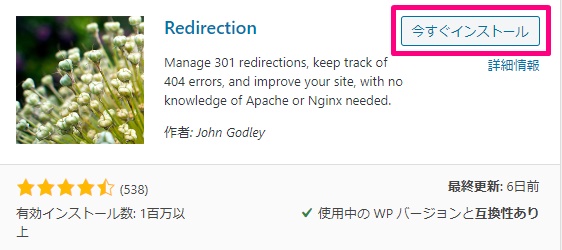
④「有効化」をクリック。
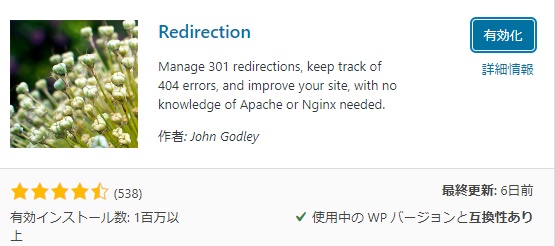

プラグインRedirectionがインストールできました。次は設定をしていくよ。
Redirectionの設定
Redirectionの設定はクリックのみで終わる簡単なものです。
①「ツール」から「Redirection」へ。
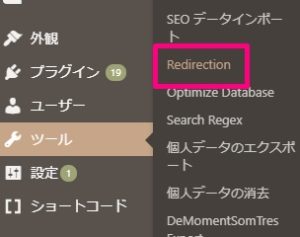
②「セットアップを開始」をクリックして次に進みます。使用方法が表示されますが使い方は簡単なのでここはざーっと目を通すだけでOK。
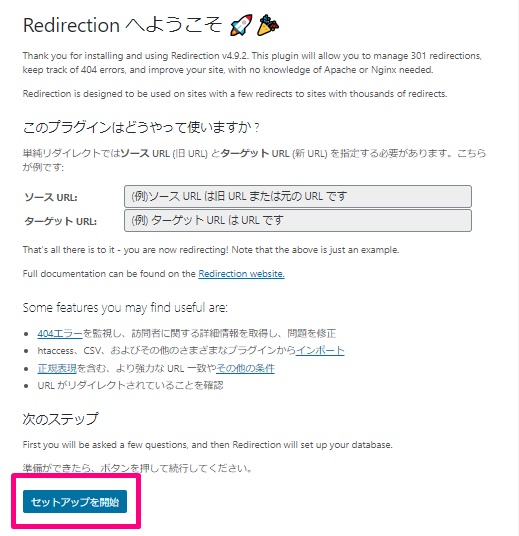
③基本セットアップでオプションを追加し「セットアップを続行」をクリックします。
(※1番目と2番目は大切なオプションなので選択しておいてください。3番目はどちらでも大丈夫)
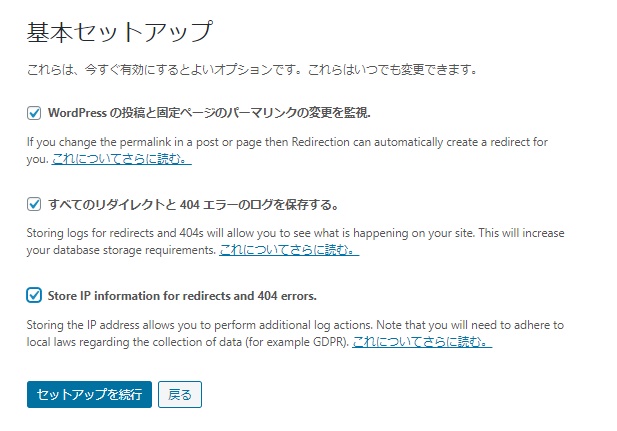
④「セットアップを完了」をクリックします。
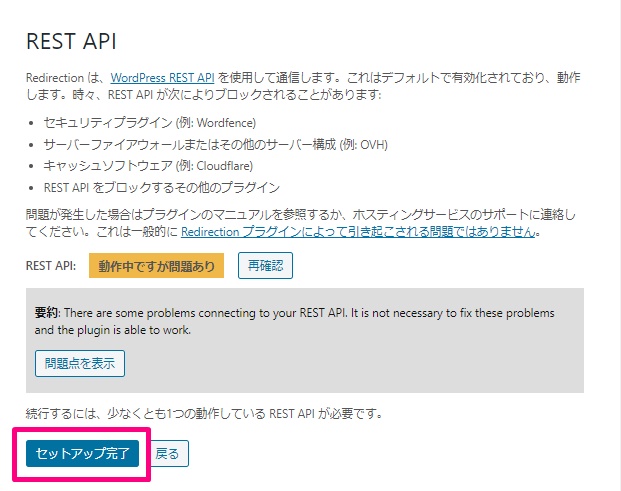
⑤「完了」をクリックします。
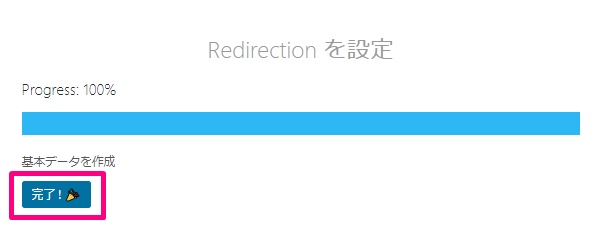

では、Redirectionを使ってリダイレクトの設定をしてみましょう!
Redirectionの使い方・URLを転送する手順
Redirectionを使ってリダイレクトの設定をする手順はとっても簡単。実際の作業はURLのコピペで済んじゃいます。
①ソースURLに元記事のURL、ターゲットURLに転送先のURLを入力し「転送ルールを追加」をクリックします。
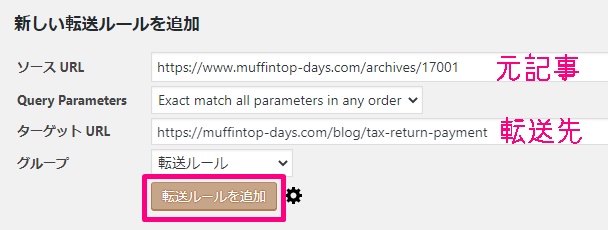
「転送ルールを追加」の横の歯車マークをクリックするとリダイレクトの種類が選択できます。
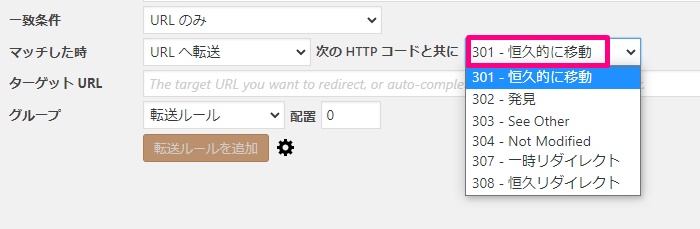
★一般的に使用するのは「301」と「302」
記事を完全に引っ越した場合は「301」を選択してください。301リダイレクトの設定をすることで検索エンジンは古いURLを新しいURLに置き換えてインデックスします。
(デフォルトで301が選択されていますが、気になる方は念のため確認を!)
転送ルールを追加したURLは以下のように画面上部にリスト化されて表示されます。
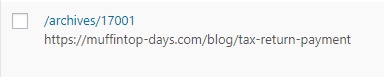
関連記事 エックスサーバーでサブディレクトリにワードプレス設定 作り方を図解